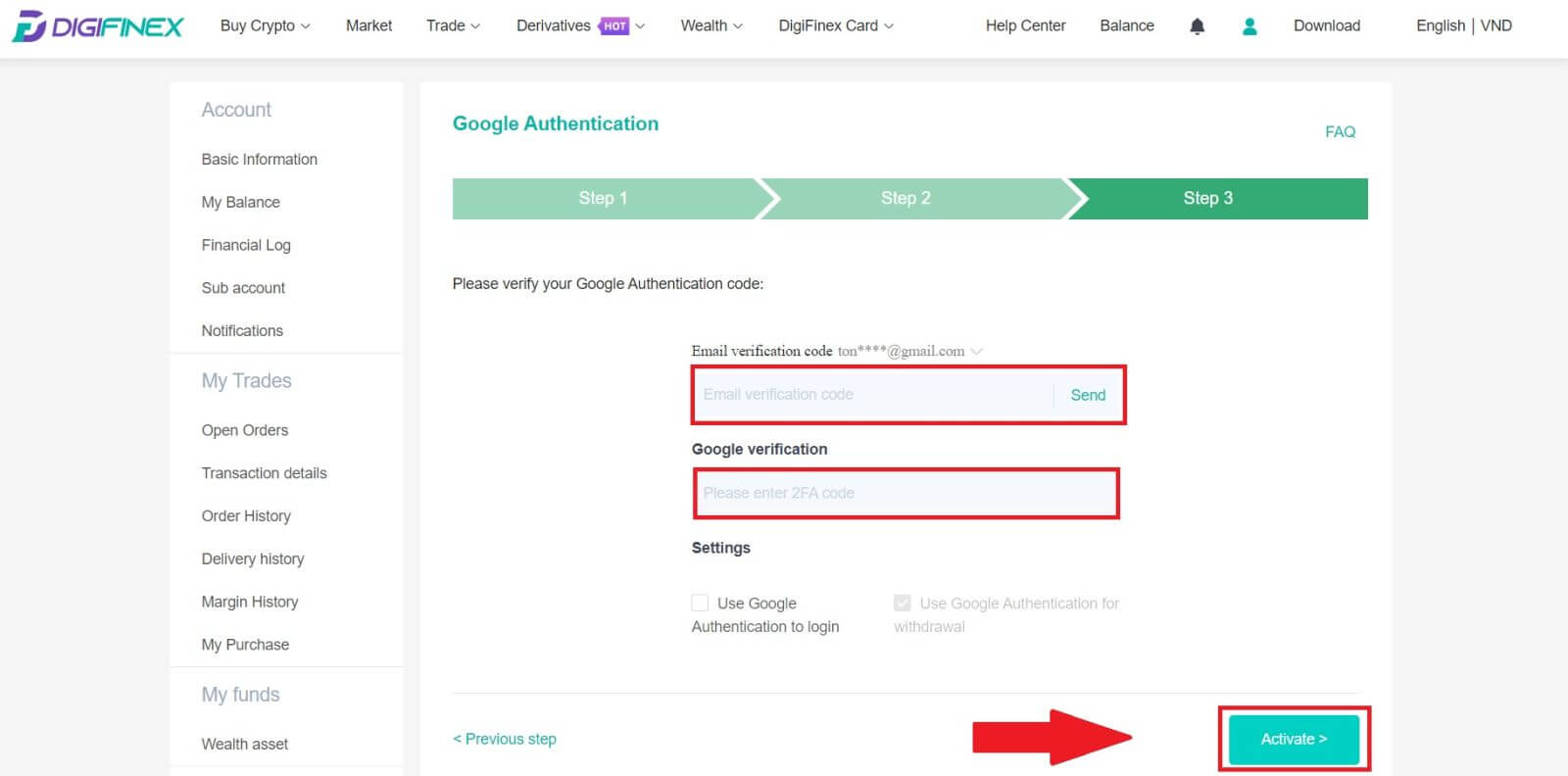DigiFinex へのログイン方法
DigiFinex アカウントにログインすることは、この人気のある取引所プラットフォームで暗号通貨取引に参加するための最初のステップです。あなたが経験豊富なトレーダーであっても、デジタル資産の世界を探求したい初心者であっても、このガイドでは、DigiFinex アカウントに簡単かつ安全にログインするプロセスを説明します。

DigiFinex へのログイン方法
1. DigiFinex Web サイトにアクセスし、[ログイン] をクリックします。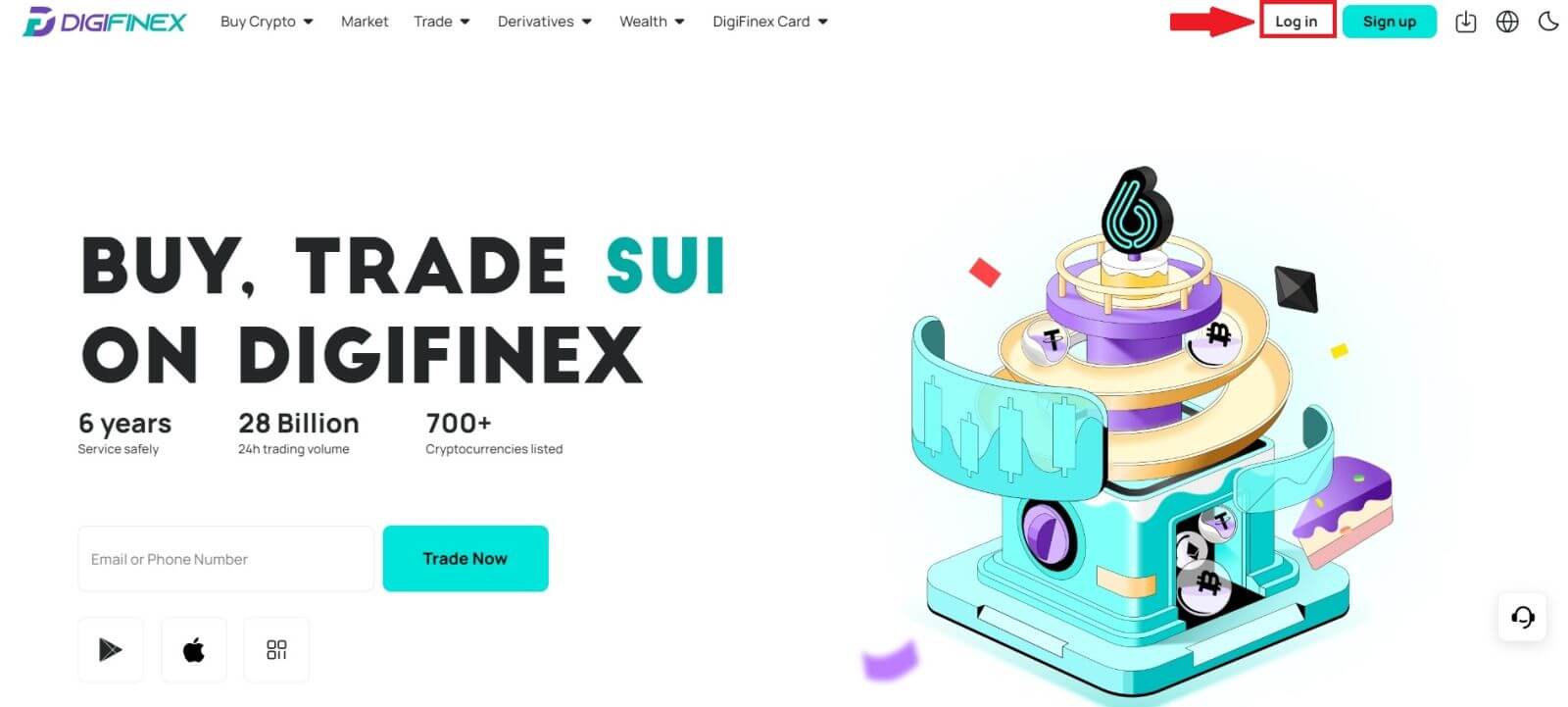
2. [メール]または[電話]を選択します。
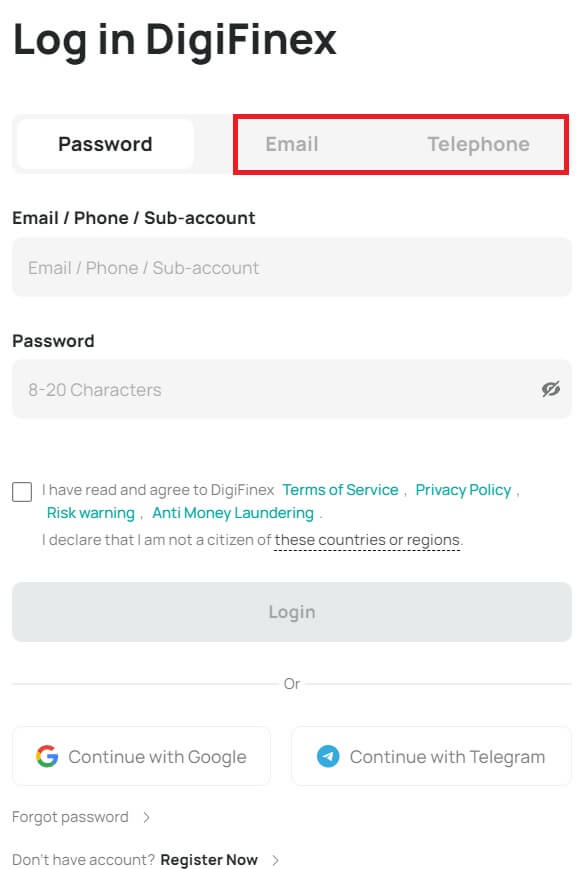
3.電子メール/電話番号とパスワードを入力します。
利用規約とプライバシーポリシーを読んで同意し、「ログイン」をクリックします。
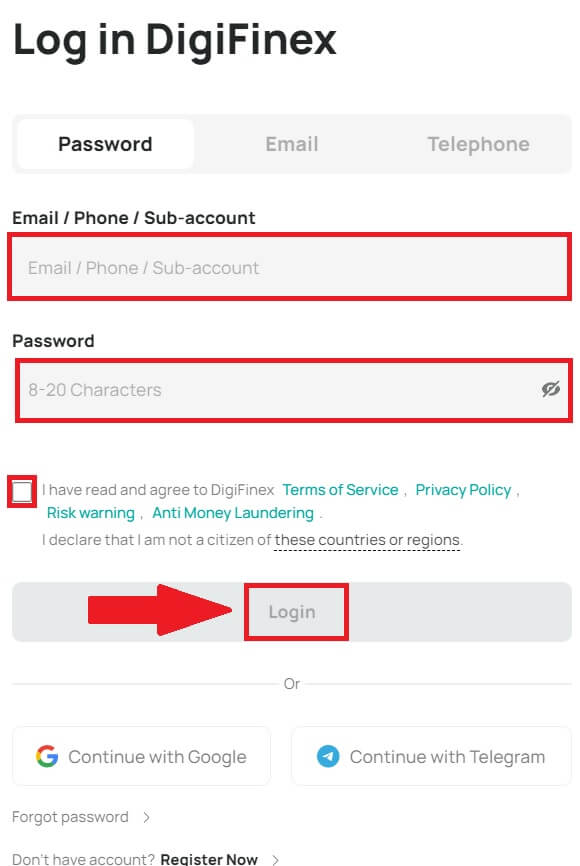
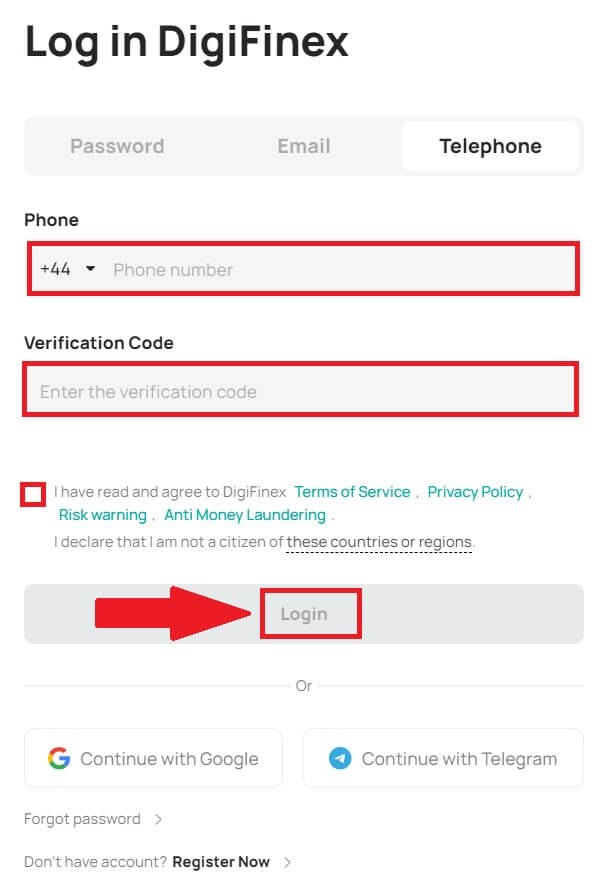
5. ログイン後、DigiFinex アカウントを使用して取引できるようになります。
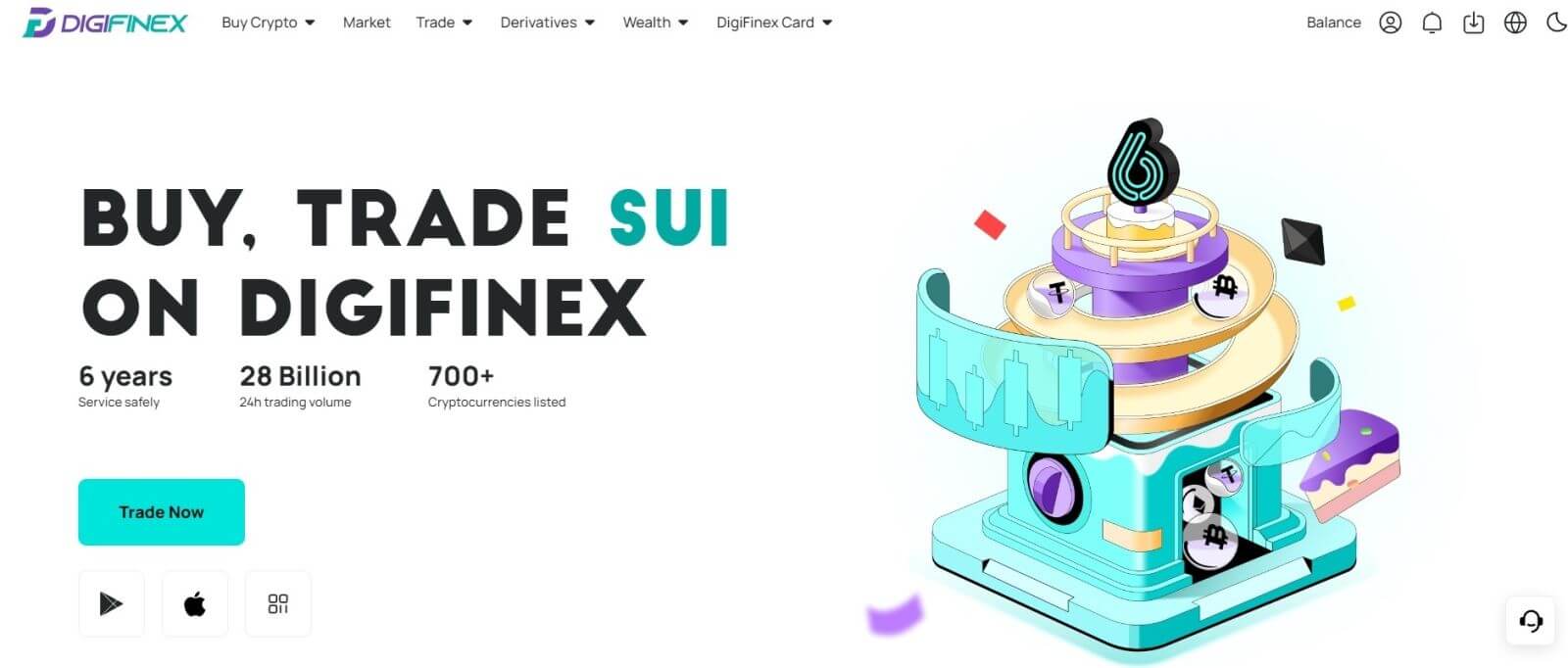
GoogleアカウントでDigiFinexにログインする方法
1. DigiFinex Web サイトにアクセスし、[ログイン] をクリックします。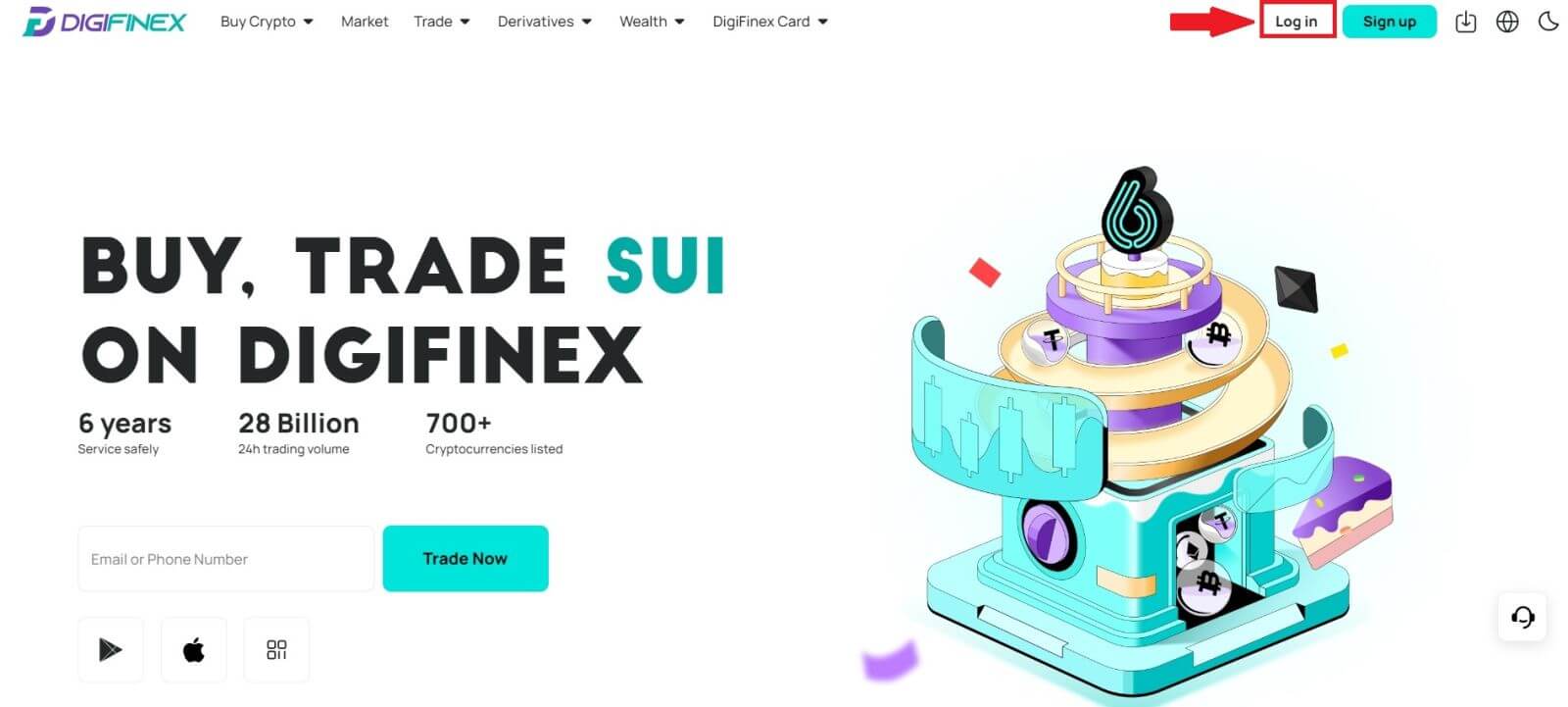
2. ログイン方法を選択します。 [ Google ]を選択します。
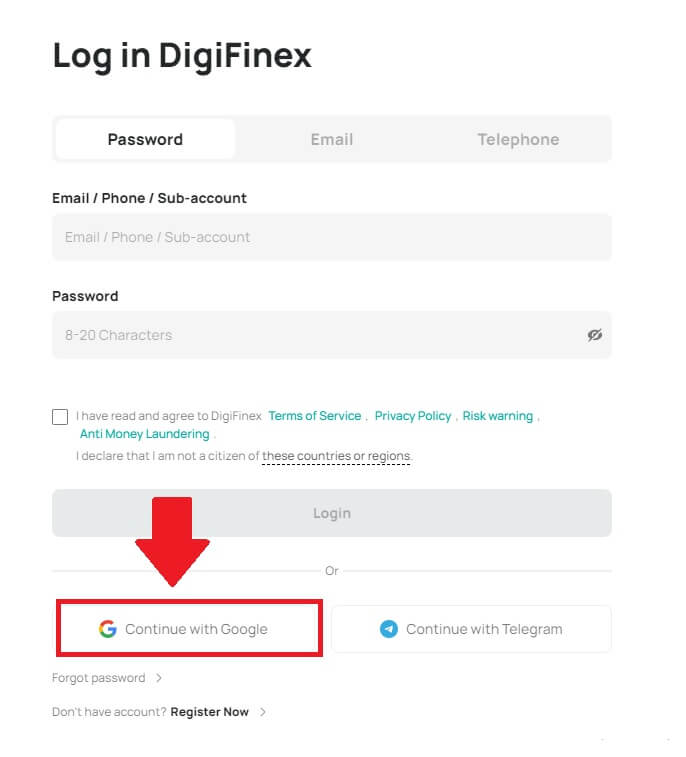
3. ポップアップ ウィンドウが表示され、Google アカウントを使用して DigiFinex にサインインするよう求められます。
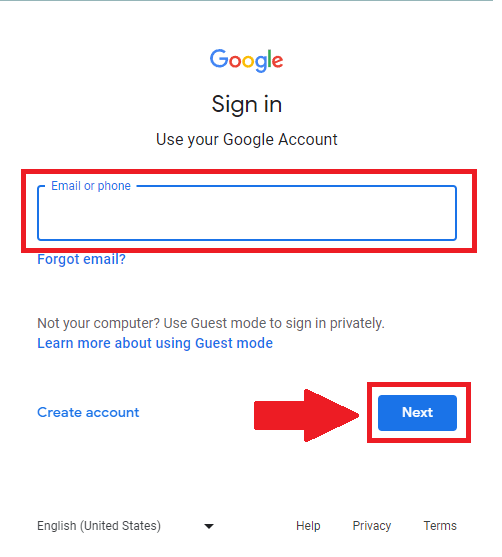
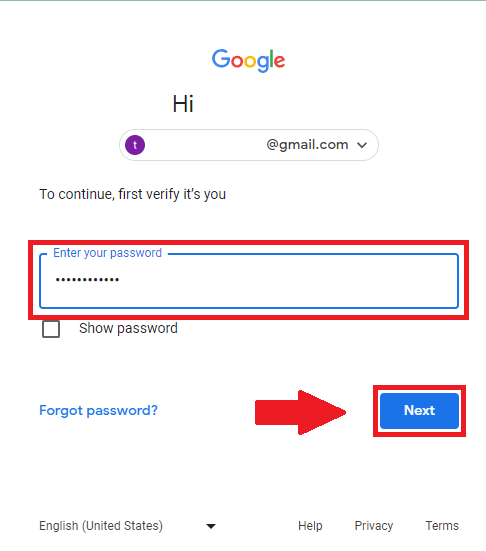
4. [送信]をクリックし、メールに送信された6桁のコードを入力し、[確認]をクリックします。
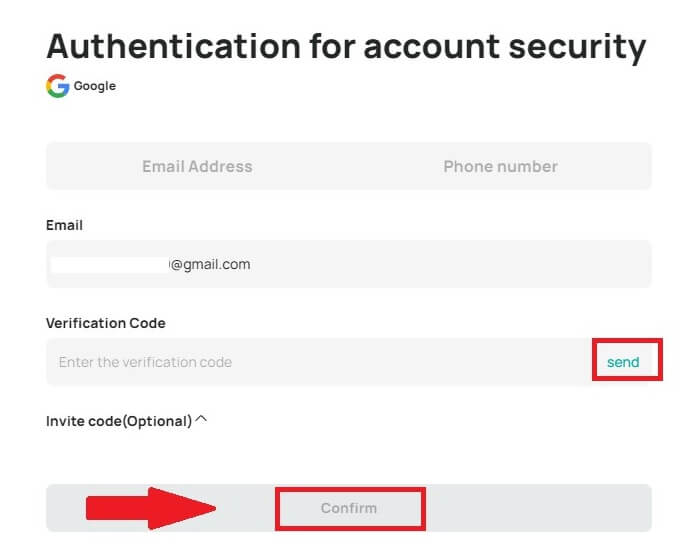
5. サインイン後、DigiFinex Web サイトにリダイレクトされます。
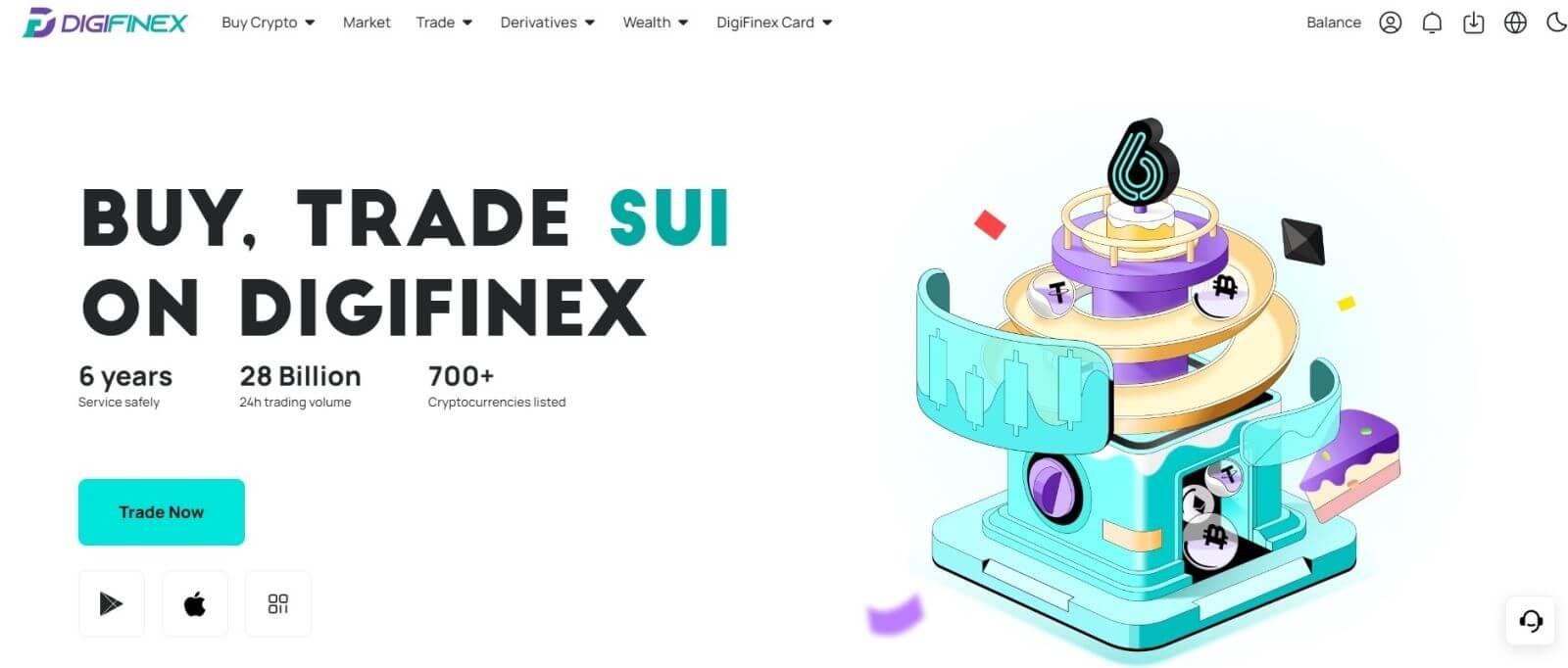
Telegram アカウントで DigiFinex にログインする方法
1. コンピュータでDigiFinex Web サイトにアクセスし、[ログイン]をクリックします。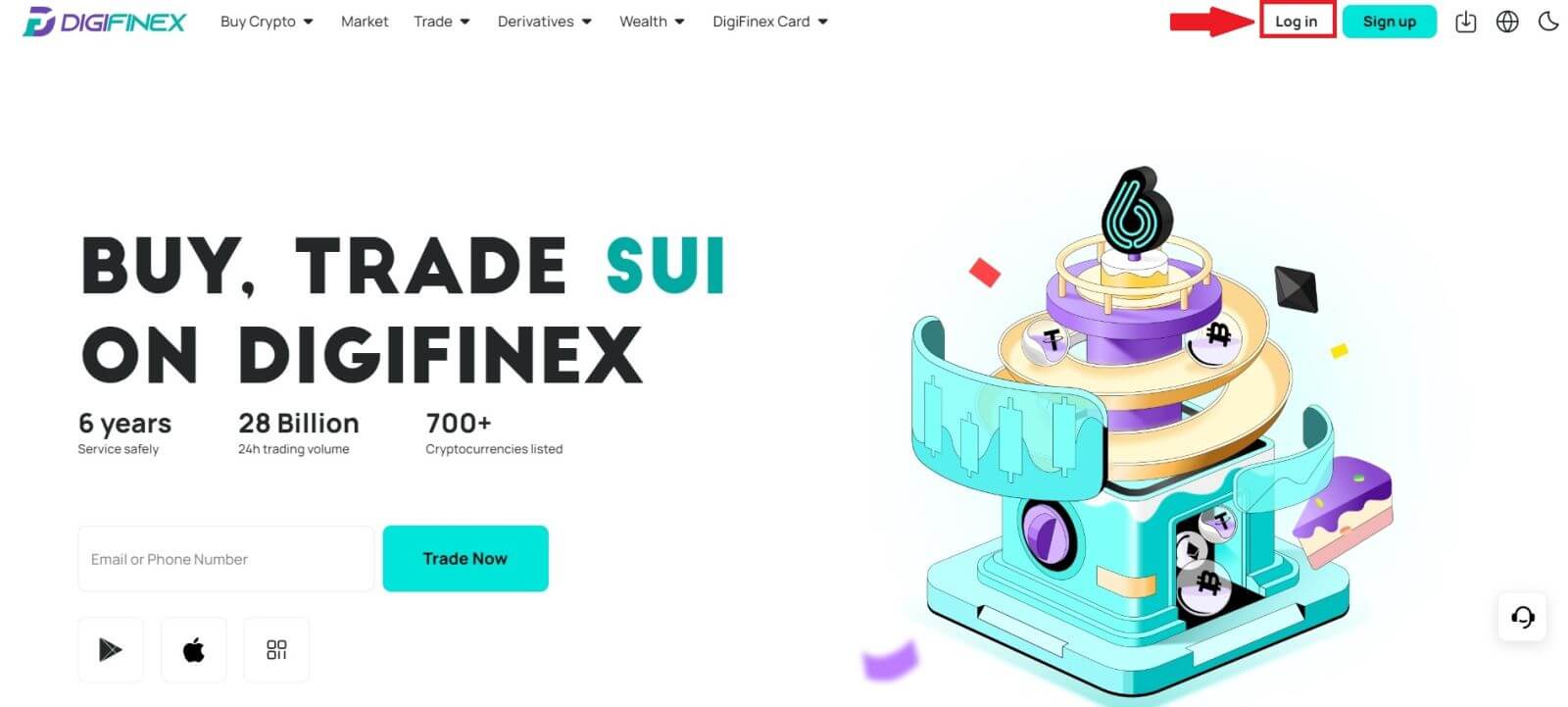
2. [電報]ボタンをクリックします。
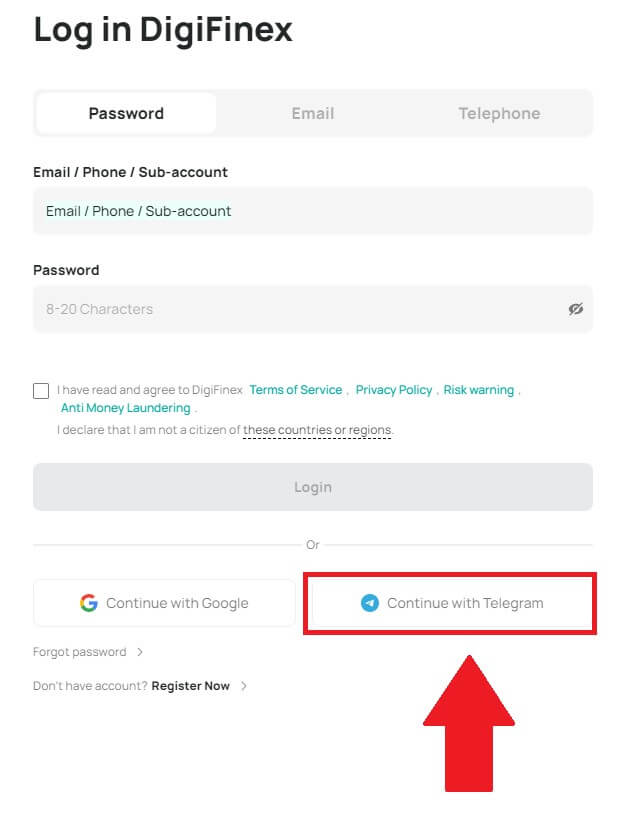
3.電話番号を入力してDigiFinex にサインインし、 [次へ]
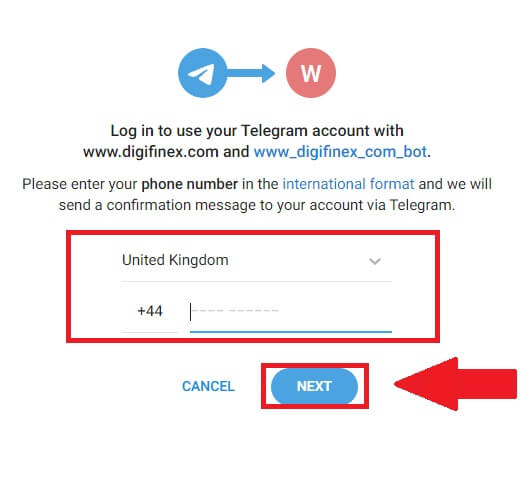 をクリックします。
をクリックします。4. Telegram アカウントに確認メッセージが送信されます。[確認] をクリックして続行します。
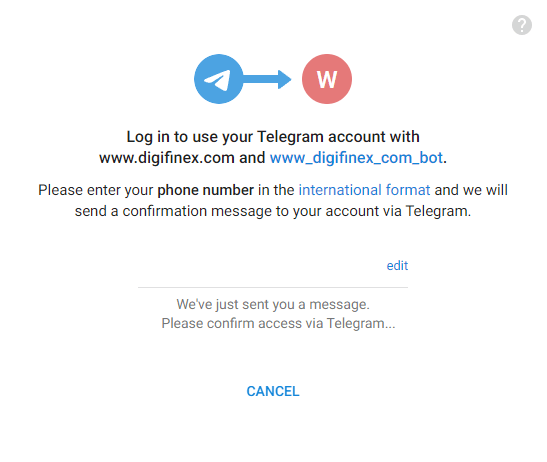
5. ログインページに移動しますので、[送信]をクリックし、メールに送信された6桁のコードを入力し、[確認]をクリックします。
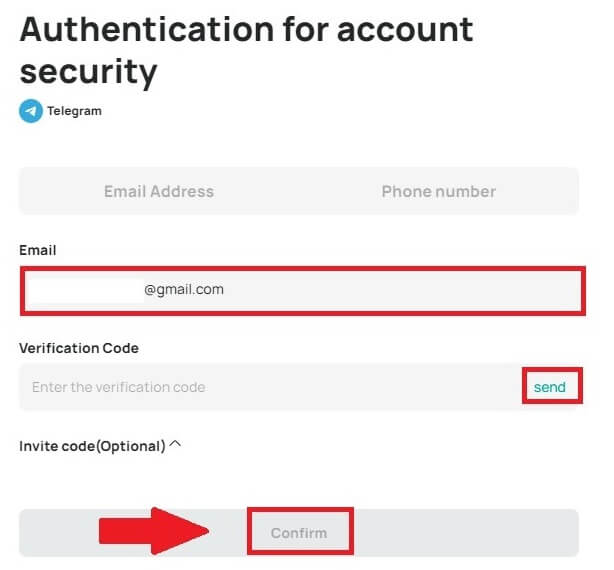
6. おめでとうございます! DigiFinex アカウントが正常に作成されました。
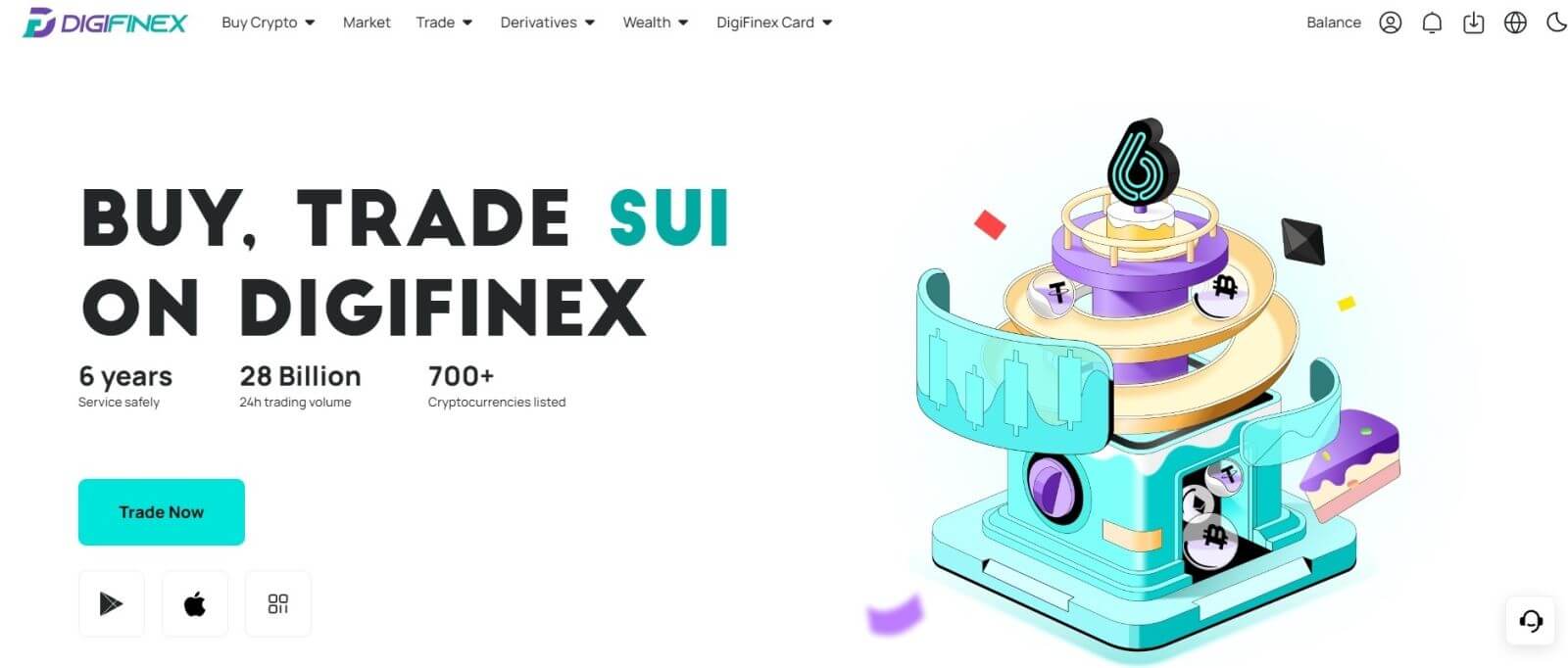
DigiFinex アプリにログインするにはどうすればよいですか?
1. このアプリを見つけるには、 App Storeにアクセスし、キー DigiFinex を使用して検索する必要があります。また、 Google Play ストアから DigiFinex アプリをインストールすることもできます。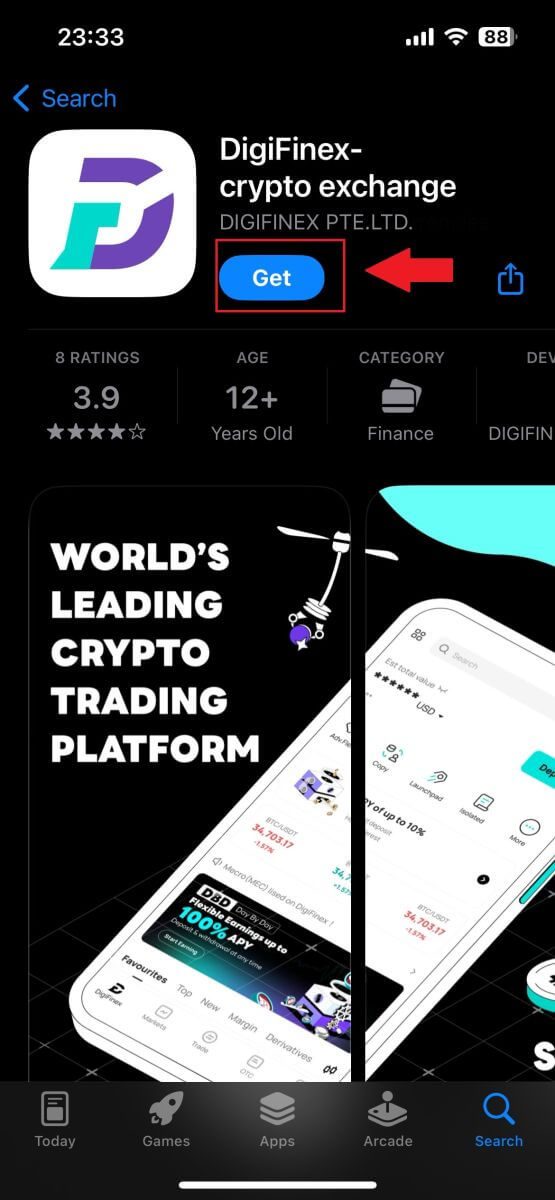
2. インストールして起動した後、電子メール アドレス、電話番号、Telegram、または Google アカウントを使用して DigiFinex モバイル アプリにログインできます。
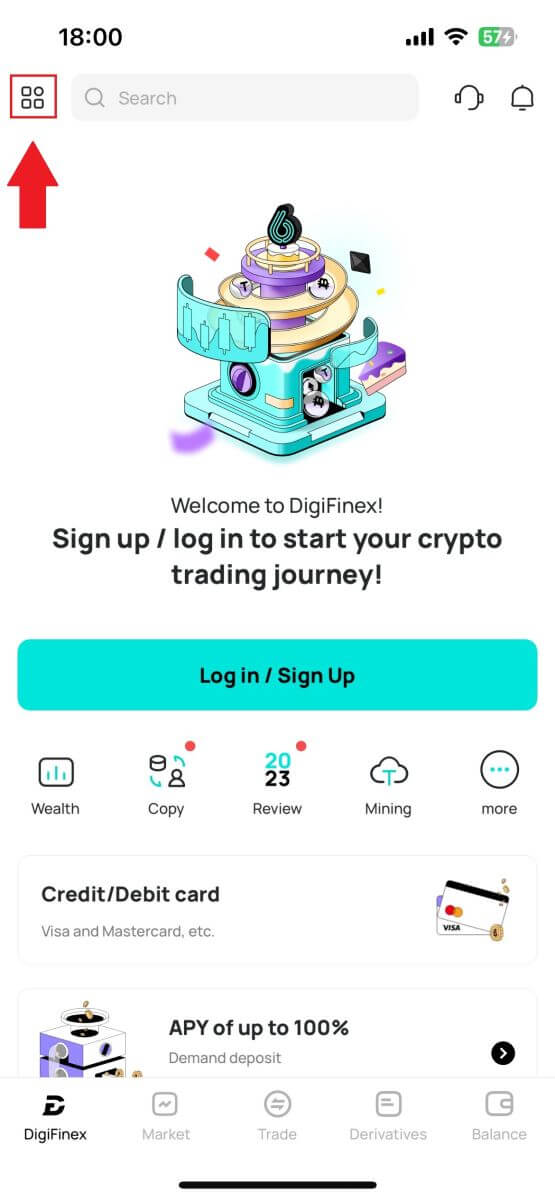
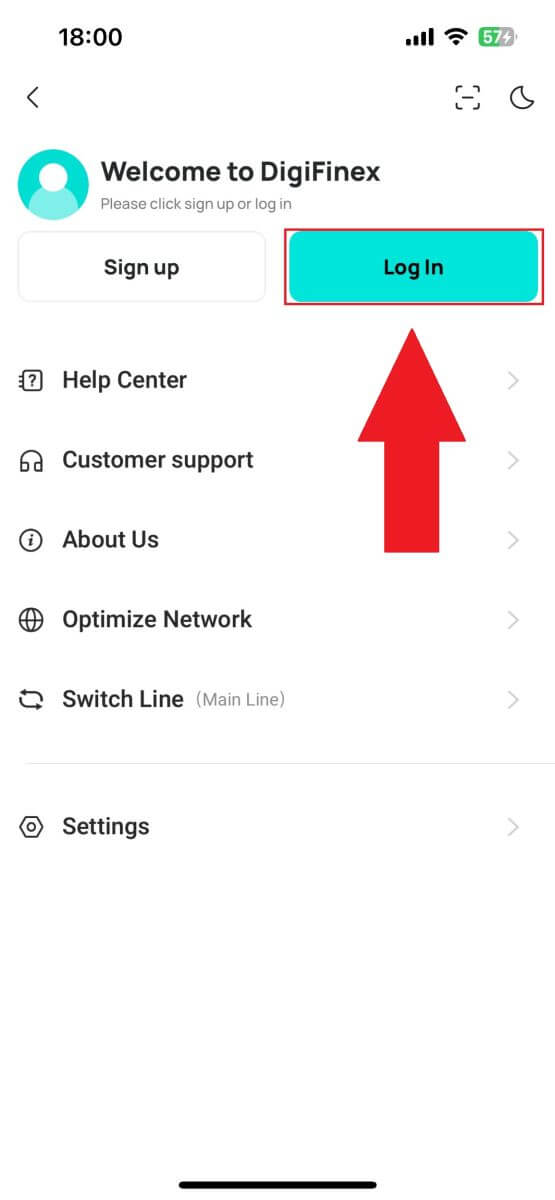
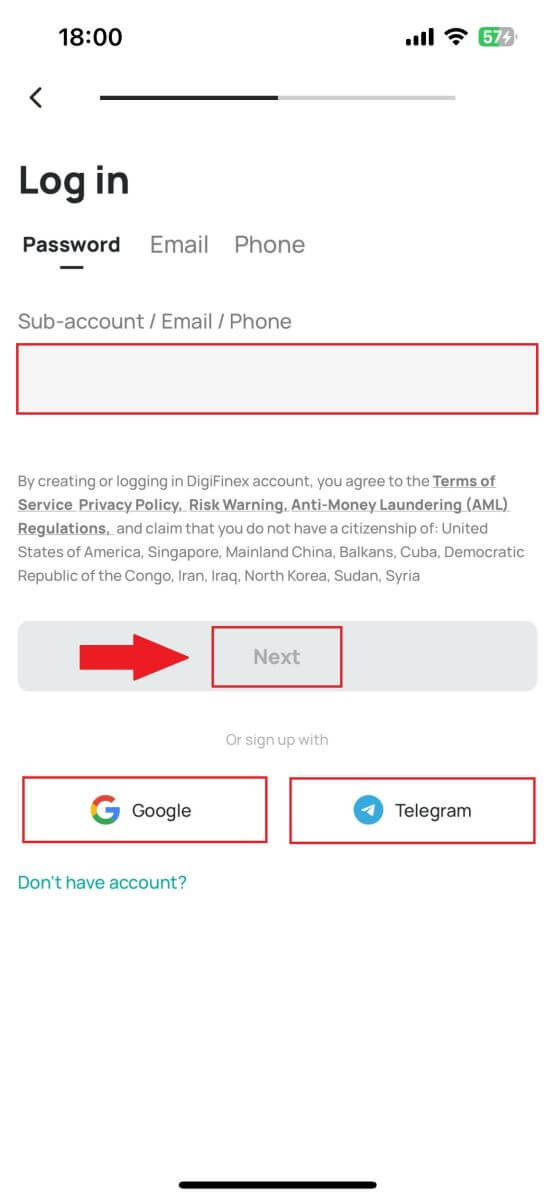
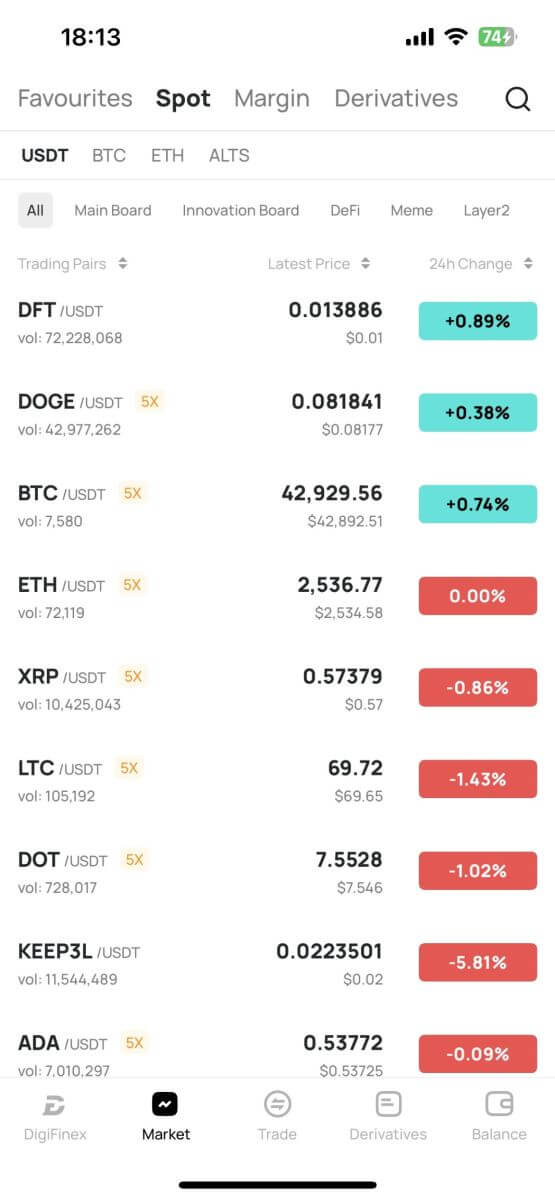
DigiFinex アカウントのパスワードを忘れてしまいました
パスワードを忘れるとイライラするかもしれませんが、DigiFinex でのリセットは簡単なプロセスです。アカウントへのアクセスを取り戻すには、次の簡単な手順に従ってください。
1. DigiFinex Web サイトにアクセスし、 [ログイン] をクリックします。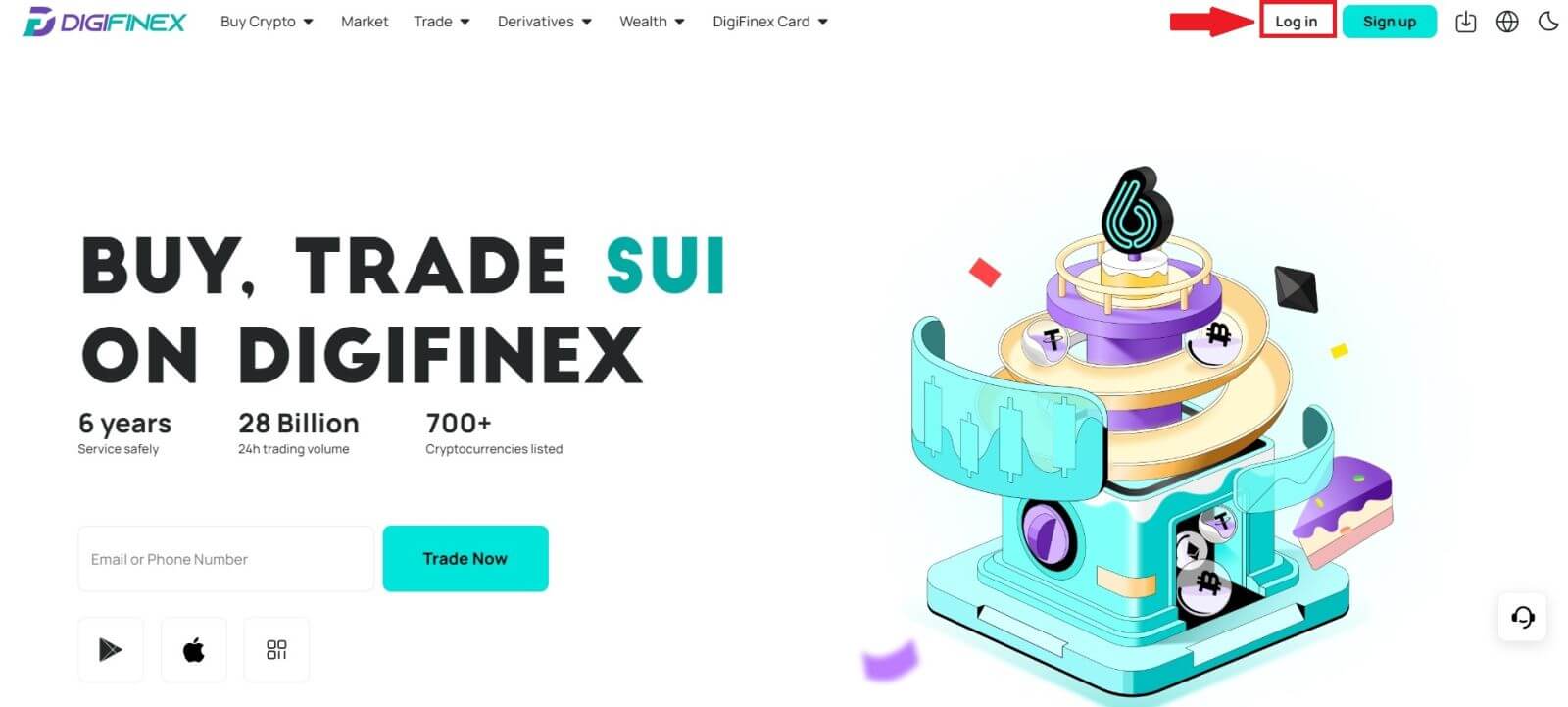
2. [パスワードを忘れた場合]をクリックして続行します。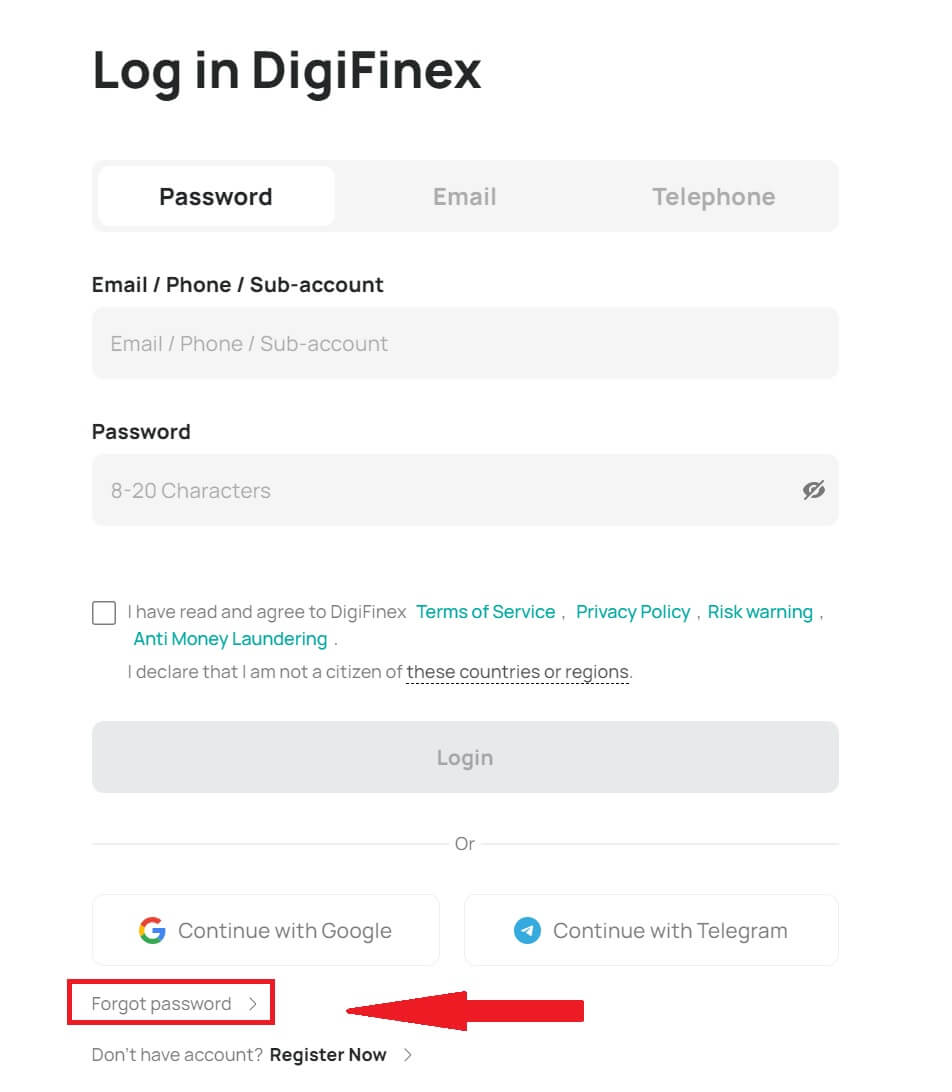
3. [続行]をクリックします。 4. DigiFinex アカウントの電子メール/電話番号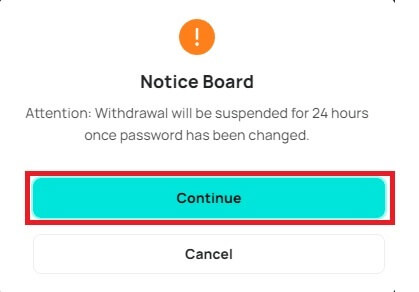
を入力し、 [次へ] をクリックします。
5. 認証コードを入力します。
6. 新しいパスワードを入力し、[確認]を押します。
その後、パスワードは正常にリセットされました。新しいパスワードを使用してアカウントにログインしてください。
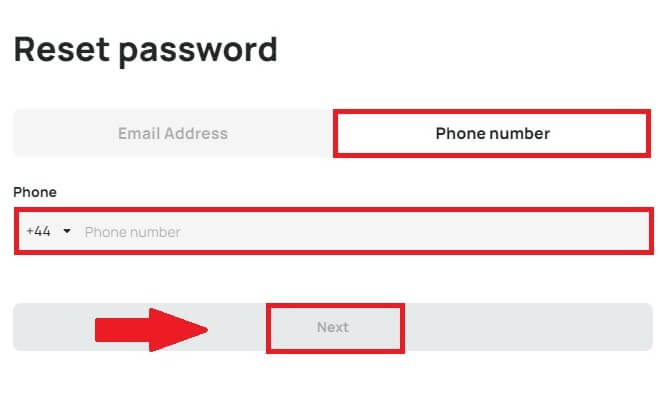
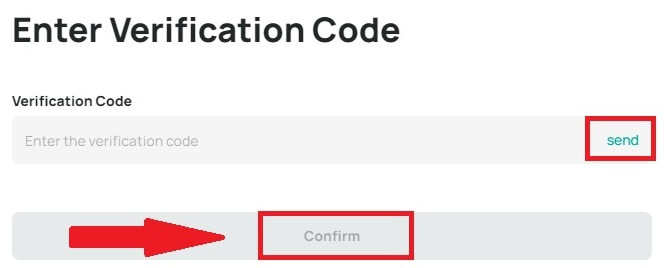
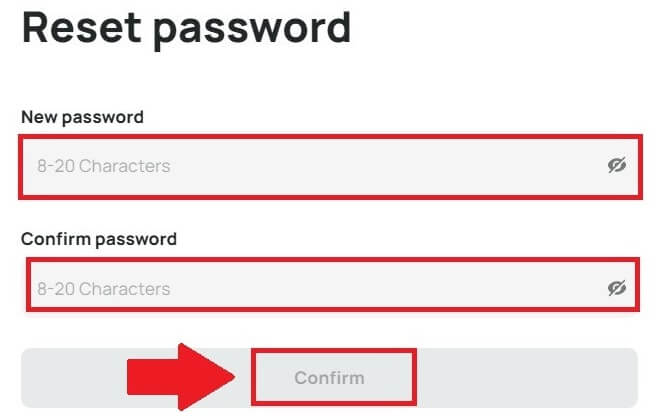
よくある質問 (FAQ)
二要素認証とは何ですか?
2 要素認証 (2FA) は、電子メール検証とアカウント パスワードに対する追加のセキュリティ層です。 2FA を有効にすると、DigiFinex プラットフォームで特定のアクションを実行するときに 2FA コードを提供する必要があります。
TOTPはどのように機能しますか?
DigiFinex は、2 要素認証に時間ベースのワンタイム パスワード (TOTP) を使用します。これには、30 秒間のみ有効な一時的な一意のワンタイム 6 桁コード* が生成されます。プラットフォーム上の資産や個人情報に影響を与えるアクションを実行するには、このコードを入力する必要があります。
※コードは数字のみで構成されていることに注意してください。
Google認証システムの設定方法
1. DigiFinex Web サイトにログインし、 [プロファイル]アイコンをクリックし、[2 要素認証] を選択します。
2. 以下の QR コードをスキャンして、Google Authenticator アプリをダウンロードしてインストールします。すでにインストールしている場合は、次のステップに進みます。[次へ]を押します。
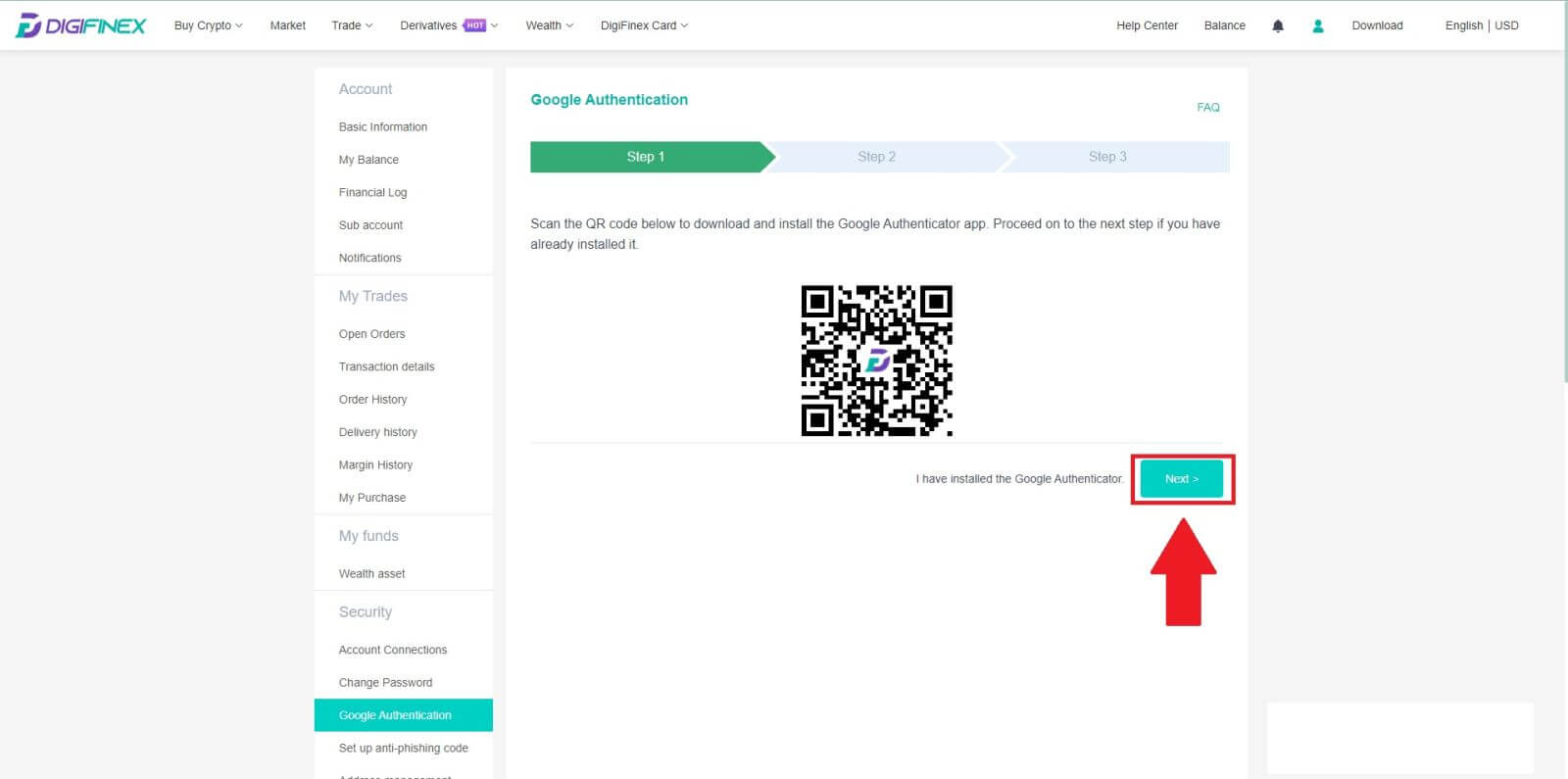
3. 認証システムで QR コードをスキャンして、30 秒ごとに更新される 6 桁の Google 認証コードを生成し、[次へ] を押します。
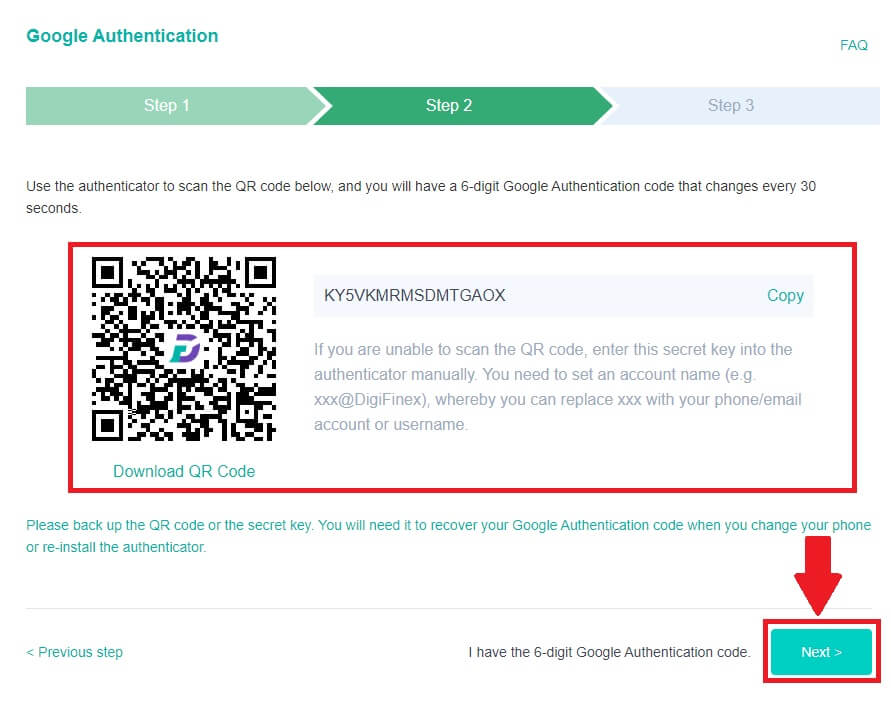
4. [送信]をクリックし、メールに送信された6桁のコードと認証コードを入力します。[有効化]をクリックして処理を完了します。